Průvodce tipy, triky a tajemství PS Vita
Ačkoliv PS Vita existuje již od roku 2012, možná jste si ji ještě nekoupili. Ale s tím, že PS4 dává kapesnímu počítači nový život a společnost Sony mu dává v roce 2014 osvěžující podobu PS Vita Slim, nyní je čas si jeden koupit.
Znovu jsme se podívali na PS Vita, abychom odstranili všechny jeho tajné funkce a zajistili, že využijete jeho nejlepší vlastnosti na maximum.
Tady je to, co klasifikujeme jako nejlepší tipy, triky a tajemství pro PS Vita:
Jak vstoupit do nabídky Rychlá nastavení
Pokud jste uprostřed hry, můžete rychle přistupovat k nastavením, jako je hlasitost, připojení Bluetooth a Wi-Fi, aniž byste museli procházet hlavní nabídku Nastavení. Rychlá nastavení jsou přístupná podržením tlačítka PlayStation Home na několik sekund a umožňuje přepínat letový režim, Wi-Fi a Bluetooth, stejně jako úpravy jasu a hudbu řízení.
Navíc, pokud máte ve svém Vita uloženou hudbu lokálně, máte k ní přístup i při hraní her z tohoto menu.

Nabídka Rychlé nastavení
Jak pořizovat snímky obrazovky
Chcete-li na obrazovce Vita rychle popadnout cokoli, existuje zkratka. Současným stisknutím tlačítek PS Home a Start pořídíte snímek obrazovky, který se poté uloží do vaší aplikace Fotografie.
Odtud můžete své snímky obrazovky sdílet na různých sociálních sítích nebo je jednoduše poslat e-mailem příteli. Dejte si však pozor, protože ne všechny hry umožňují uchopení obrazovky, zejména u starších titulů pro PSP.
Jak vytvořit složky na domovské obrazovce
Podobně jako můžete skupiny aplikací pro Android a iOS seskupovat do složek, můžete to samé udělat s ikonami na Vita. Chcete-li tak učinit, podržte prst kdekoli na LiveArea, dokud se ikony nezačne třást. Poté klepněte na ikonu se třemi tečkami na pravé straně aplikace a vyberte možnost Vytvořit složku.
Poté můžete do složky spolu s originálem přetáhnout jakékoli další aplikace.
Chcete-li odebrat aplikace ze složky, jednoduše je přetáhněte mimo hranice bubliny složky v režimu úprav. Pokud jsou ze složky odebrány všechny aplikace, tato složka se automaticky zavře.

Díky možnosti Vytvořit složku bude vaše domovská obrazovka méně přeplněná
Jak zlepšit vzhled her PSP
Pokud si opravdu přejete hrát hry PSP na PS Vita, existuje způsob, jak vylepšit grafiku na 5palcovém displeji Vita. Spusťte vybraný titul PSP na PS Vita a po načtení podržte stisknuté tlačítko PS Home, dokud se nezobrazí nabídka Rychlé nastavení. Nad řadou přepínačů Bluetooth, Wi-Fi a Flight Mode je nyní nabídka mini nastavení pro hru PSP.
V této nabídce můžete zaškrtnout políčka vedle možností „barevný prostor“ a „bilineární filtrování“. Zdá se, že to poskytuje trvale lepší grafické výsledky, ale můžete najít možnosti, jak najít preferovanou kombinaci.
Můžete také namapovat ovládací prvky PSP na tlačítka a dotykovou obrazovku PS Vita, aby se hra PSP na Vitě skutečně ožila pomocí vlastního rozložení ovládacích prvků.
Tipy a triky pro PS Vita
Pokud chcete vidět, jak některé z těchto tipů a triků udělat, podívejte se na naše video s tipy a triky pro PS Vita:
Jak multitasking na PS Vita
Pro ty z vás, kteří si chtějí prohlédnout návody a podvody hry, můžete při hraní nechat kartu prohlížeče otevřenou na pozadí. Tento malý trik jste si pravděpodobně již uvědomili, ale je užitečné to vědět.
Můžete rychle stisknout tlačítko PS Home, abyste se vrátili na úvodní obrazovku a přejeďte do prohlížeče, který již bude fungovat na pozadí.
To znamená, že si nyní můžete přečíst návod, který vám pomůže projít nejsložitějšími částmi, aniž byste museli restartovat hru, kterou hrajete.
Multitasking PS Vita funguje také se spoustou dalších aplikací, ale nebudete moci spustit dvě hry současně.
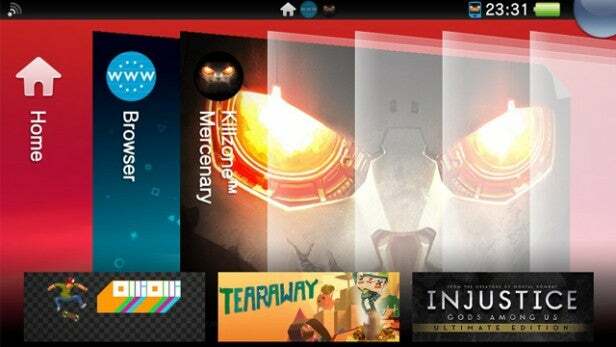
Stejně jako ostatní inteligentní zařízení můžete na Vita spouštět více aplikací najednou
Jak přizpůsobit pozadí
Stejně jako jste vytvořili složky aplikací, můžete také klepnutím a podržením na LiveArea změnit uspořádání aplikací nebo vytvořit nové stránky.
Když
všechny vaše aplikace vibrují v režimu úprav, všimnete si malé
obdélníková možnost v pravém dolním rohu displeje.
Stisknutím tohoto tlačítka získáte přístup k řadě barev pozadí nebo
možnost použít vlastní snímek obsažený v aplikaci Fotografie. Můžeš
z této malé nabídky změňte barvu pozadí pro každou stránku.
Vy
může také změnit pozadí uzamčené obrazovky, ale je to trochu víc
složitý. V aplikaci Fotografie najděte obrázek, který chcete použít, a poté
stiskněte tlačítko možností se třemi tečkami a použijte jej jako obrázek na úvodní obrazovce.
Jak přizpůsobit svůj profil PSN na Vita
Chcete-li přidat trochu barvy do svého profilu PlayStation Network na PS Vita, můžete upravit způsob jeho prezentace. Pokud přejdete do nabídky Nastavení> PlayStation Network> Informace o účtu. Budete muset znovu zadat heslo, ale poté budete mít přístup k obrazovce přizpůsobení svého profilu.
Pro Vitu je jedinečná možnost Panely, která dá vaší identitě PSN barevný pruh podle vašeho výběru ve vašem vlastním profilu a ovlivní také to, jak se zobrazí ve vašem seznamu přátel.

Panely jsou pro Vitu jedinečné a přidají vašemu profilu trochu více barvy
Jak zálohovat hru Vita na ukládání souborů pomocí PS Plus
jestli ty
Pokud máte předplatné PlayStation Plus, budete si dobře vědomi
množství bezplatných her Vita, které si můžete stáhnout do kapesní konzole Sony.
Možná však nevíte, že můžete své soubory her uložit zálohovat
cloud PlayStation Plus pro bezpečné úložiště, pokud chcete odstranit
hru z paměťové karty, ale zachovejte uložení.
Přejděte na
přidržte stránku pro jakoukoli hru a stiskněte malou žlutou ikonu plus v řadě
symbolů v horní části stránky. V této nabídce si můžete vybrat
ponechat uloženou hru v cloudu a nahrát uložení uložené na vašem PS
Vita.
Pokud jste dříve odstranili titul z vašeho PS
Vita, zde si také můžeš stáhnout svou uloženou hru z cloudu,
což vám umožní pokračovat tam, kde jste přestali.
Bez
Účet PlayStation Plus si můžete vytvořit úplnou zálohu své Vita na
vaše PS4 a PS3, včetně všech her a souborů pro ukládání her pomocí
Aplikace Content Manager na všech třech konzolách.
Jak používat PS4 Remote Play
Obrovská aktualizace PS Vita 2.0 s sebou přinesla PS4 Linková aplikace, díky které PS Vita přináší nový život díky fantastické hře PS4 Remote Play.
Funkce Remote Play vám umožňuje vzdálený přístup k veškerému obsahu PS4 na PS Vita, i když jste mimo domov. Vše, co potřebujete, je připojení Wi-Fi a ponechání PS4 v pohotovostním režimu.
Pro přístup k PS4 Remote Play stačí kliknout na tlačítko PS4 Link na vašem Vita a poté zvolit možnost Remote Play. Počáteční nastavení Remote Play je trochu fidd, protože budete muset přejít do nabídky Nastavení na vašem PS4 následuje Nastavení připojení PS Vita> Přidat zařízení a poté zadejte číslo zobrazené na vašem PS4 do PS Vita.
Budete to muset udělat jen při prvním použití Remote Play, protože při každém dalším přístupu k němu budete moci ihned skočit do hraní her na PS4. Pomocí této funkce můžete dokonce použít Vita k probuzení vašeho PS4 z pohotovostního režimu.

Možná jedna z nejlepších funkcí Vita
Jak používat Vita jako ovladač PS4
Pokud nemáte chuť utratit kolem 50 GBP za druhý ovladač DualShock 4 pro váš PS4, můžete použít pouze svůj PS Vita.
Jednoduše se přihlaste do Remote Play jako obvykle a spusťte hru, která může podporovat spolupráci dvou hráčů. Jakmile vstoupíte, vezměte si DualShock 4 a přihlaste se jako druhý uživatel nebo host. Poté budete hrát jako Player 1 na Vita a Player 2 na DualShock 4.
Samozřejmě najdete Vita jako ovladač DualShock 4 trochu odlišně, zejména když můžete použít zadní touchpad jako tlačítka L2, R2, R3 a L3. S Vitou také ztratíte rachot řadiče, ale je to skvělý způsob, jak ušetřit trochu peněz za nákup dalšího řadiče.

